집 >소프트웨어 튜토리얼 >컴퓨터 소프트웨어 >PS 그라디언트 도구 사용 방법 - PS 그라디언트 도구 사용 방법
PS 그라디언트 도구 사용 방법 - PS 그라디언트 도구 사용 방법
- 王林앞으로
- 2024-03-05 18:28:051356검색
PHP 편집기 Xigua는 PS 그라디언트 도구 사용 방법에 대한 자세한 지침을 제공합니다. PS 그라디언트 도구는 사용자가 그림의 그라디언트 효과를 얻고 디자인 작업의 품질을 향상시키는 데 도움이 되는 강력한 도구입니다. 이 기사를 통해 Photoshop의 그라디언트 도구를 사용하는 방법, 그라디언트 유형, 색상 설정, 그라디언트 방향 및 기타 기술을 배워 디자인 작품을 더욱 생생하고 다채롭게 만들 수 있습니다!
1. 새 문서 열기 또는 만들기: 먼저 Photoshop 소프트웨어를 열고 새 문서를 만들거나 기존 이미지 파일을 엽니다.

그라디언트 도구 선택: 도구 모음 왼쪽에서 그라디언트 도구(직사각형 선택 윤곽 도구와 페인트 통 도구 사이)를 찾아 클릭하여 선택합니다.
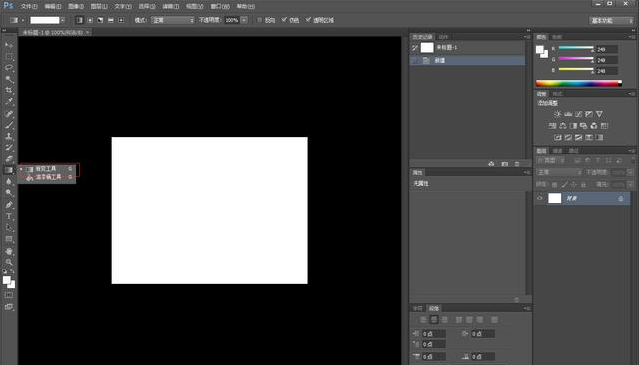
삼. 그라디언트 유형 설정: 도구 옵션 막대에서 다양한 그라디언트 유형을 선택할 수 있습니다. 선형 그래디언트, 방사형 그래디언트, 각도 그래디언트 및 기타 옵션 중에서 선택할 수 있습니다. 그라데이션 유형 드롭다운 메뉴를 클릭하고 원하는 그라데이션 유형을 선택합니다.
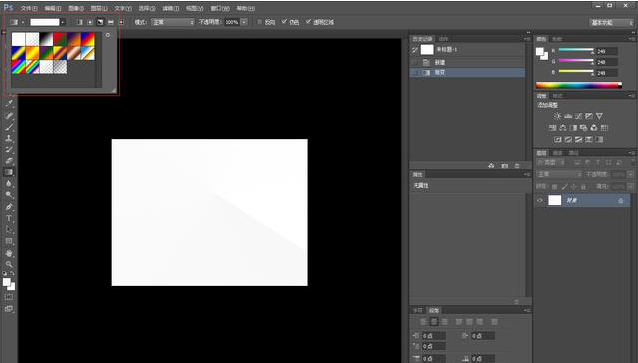
4. 그라디언트 스타일 구성: 그라디언트 스타일의 드롭다운 메뉴에서 다양한 그라디언트 사전 설정 또는 사용자 정의 스타일을 선택할 수 있습니다. 드롭다운 메뉴를 클릭하여 원하는 그라데이션 스타일을 선택하세요.
5. 그라디언트 색상 정의: 그라디언트 사전 설정의 색상 아이콘(일반적으로 두 개의 작은 사각형)을 클릭하여 그라디언트 편집기로 들어갑니다. 편집기에서는 그라데이션의 색상과 위치를 정의할 수 있습니다. 색상 플래그를 클릭하면 색상을 선택하고 색상 플래그의 위치를 드래그하여 전환의 시작 및 끝 지점을 제어할 수 있습니다.
6. 그라디언트 적용 : 그라디언트를 적용할 영역을 선택한 후 그라디언트 도구를 마우스로 클릭하고 드래그하여 그라디언트 방향으로 그려줍니다. 끌기의 거리와 방향에 따라 그라디언트의 모양과 길이가 결정됩니다.
7. 그라디언트 효과 조정: 그라디언트 효과를 조정해야 하는 경우 그라디언트 유형, 그라디언트 스타일을 다시 선택하거나 그라디언트 색상 및 위치를 편집할 수 있습니다.
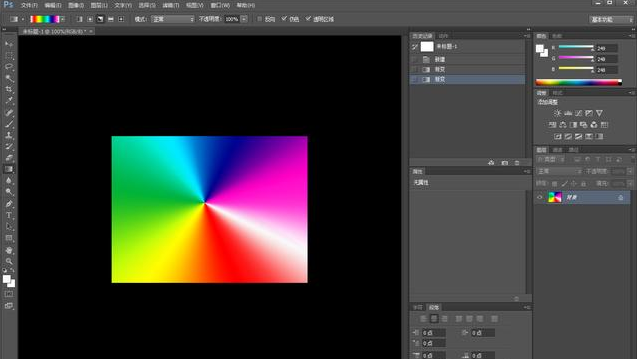
위 내용은 PS 그라디언트 도구 사용 방법 - PS 그라디언트 도구 사용 방법의 상세 내용입니다. 자세한 내용은 PHP 중국어 웹사이트의 기타 관련 기사를 참조하세요!

